インク数式を挿入するには
文字列や段落を挿入する
最終更新日時:2023/04/03 17:12:02
数式を手書きで挿入するには、[挿入]タブを開き、[記号と特殊文字]グループの[数式]の▼をクリックして、一覧から[インク数式]を選択します。
※これはWord 2016以降のWindows版限定機能で、MacやiOSなどではサポートされていません。
STEP 1 インク数式の作成
- [挿入]タブを開き、[記号と特殊文字]グループの[数式]一覧から[インク数式]を選択します。
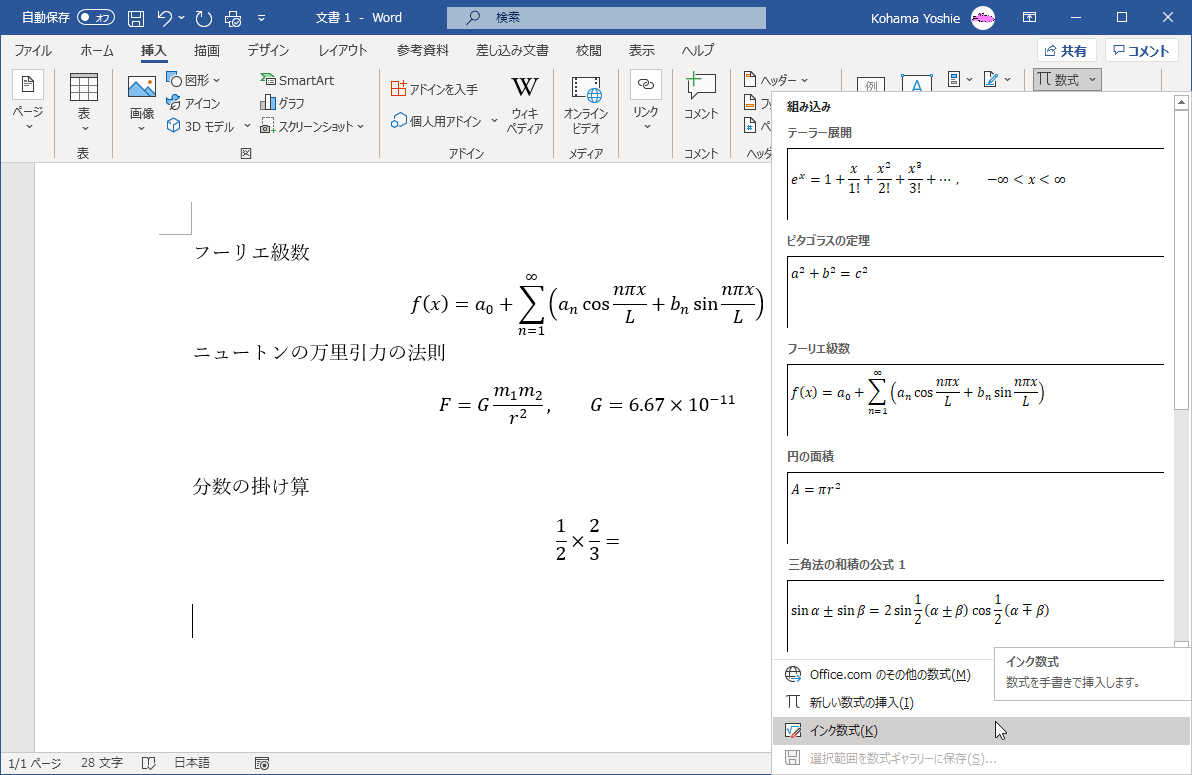
-
数式入力コントロールが表示されるので、[ここに数式を書きます]のエリア内に数式をフリーハンドで書きます。タッチパネルでペン入力対応であればスムーズに書けると思います。
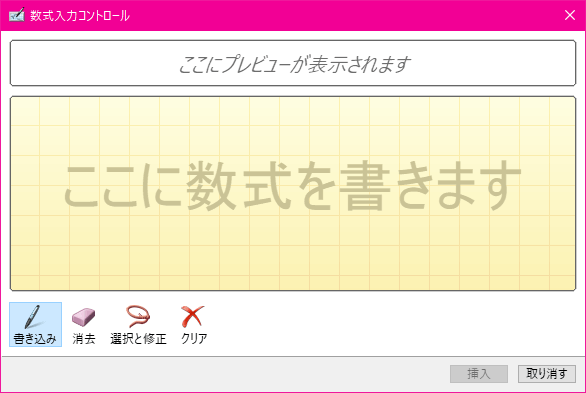
- 分数を描いてみると、以下の図のようになります。
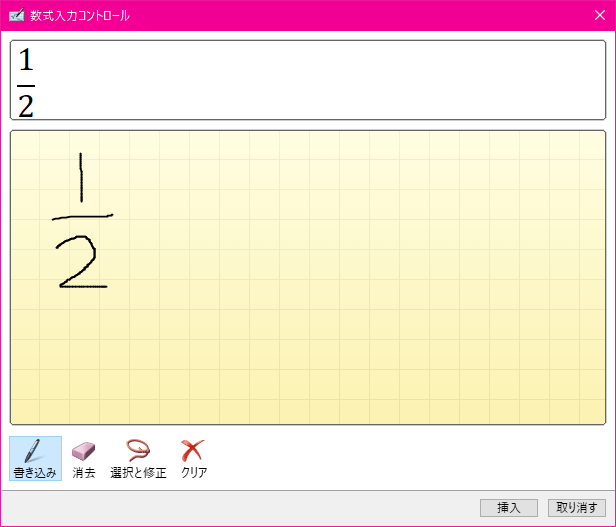
STEP 2 誤認識の部分の修正
- [選択と修正]をクリックします。
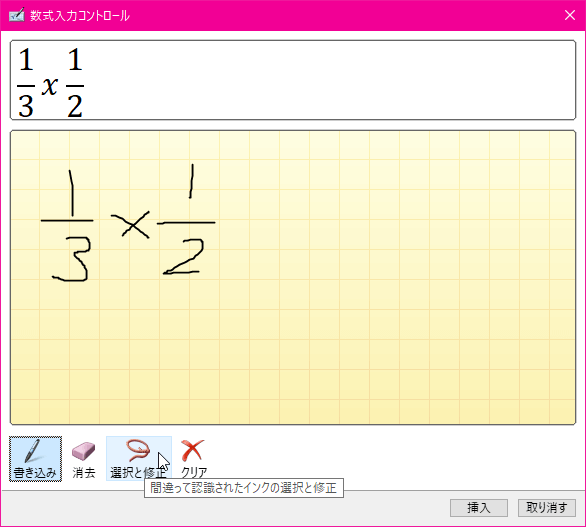
- 数式パレット上で修正したい箇所をクリックし、正しいものを選択します。
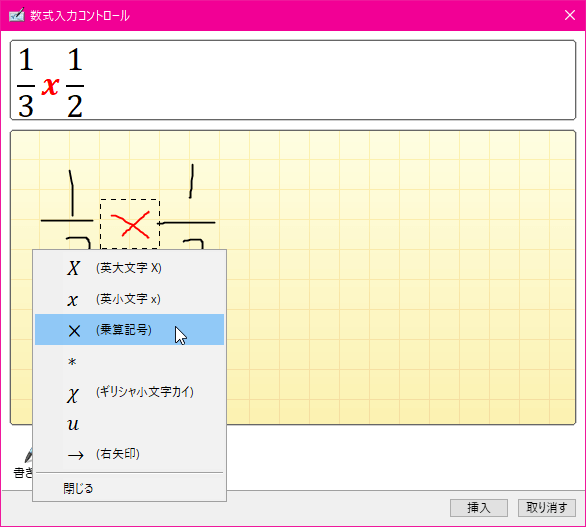
STEP 3 数式を文書に挿入
- 数式が書き終わったら[挿入]ボタンをクリックします。
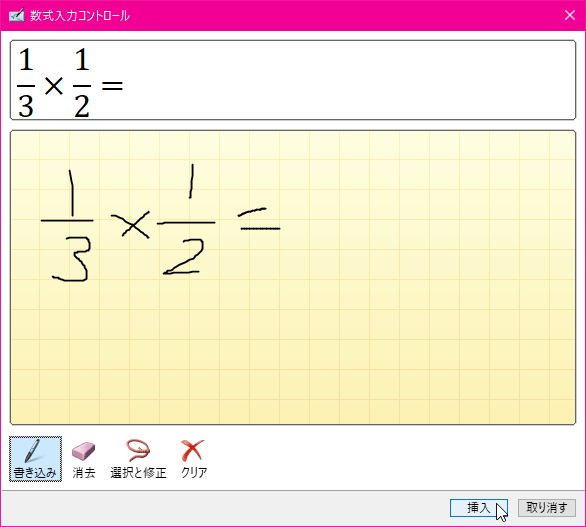
- 数式が挿入されました。
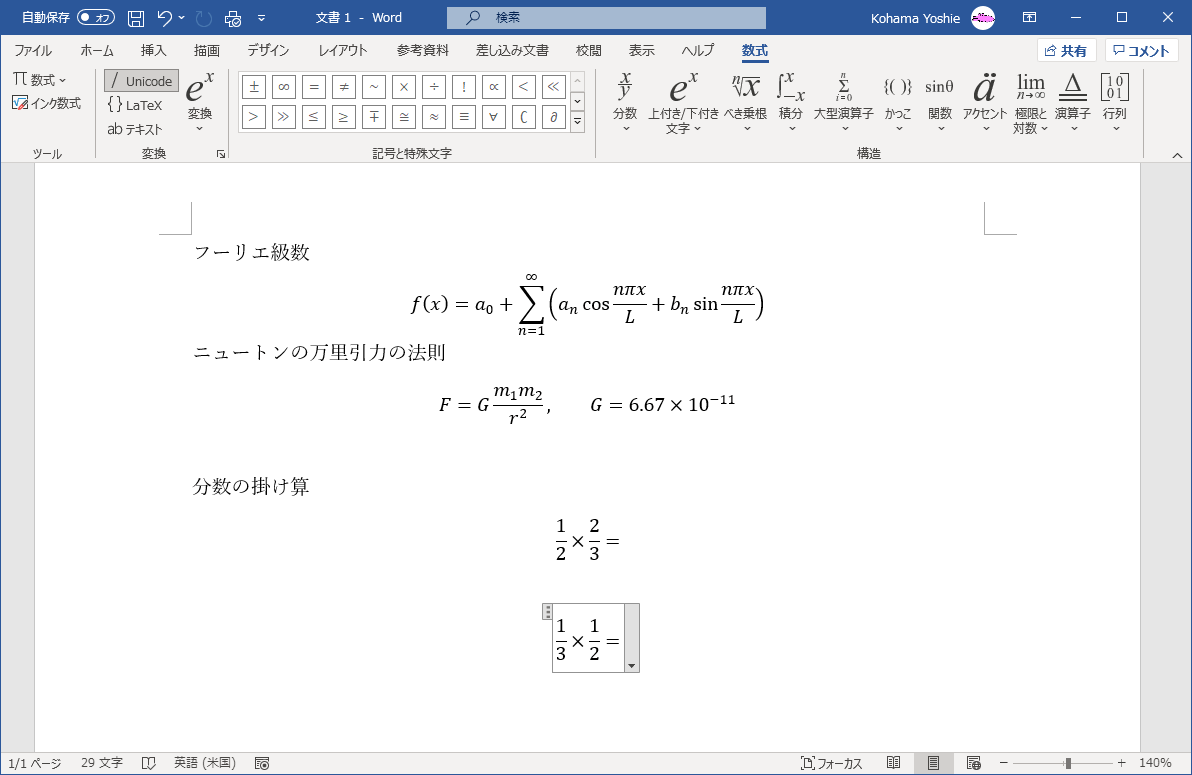
次のセクション
スポンサーリンク
INDEX
異なるバージョンの記事
コメント
※技術的な質問はMicrosoftコミュニティで聞いてください!

